インターネットを安全に使うための基礎知識として普段何気なく使っているインターネットのことを知っていきましょう。インターネットのしくみを学ぶことでインターネットの仕組みがわかる。インターネットに必要な要素が分かる。インターネットの契約時に自分にあった方法を選べる。
① 概要
◯ インターネットとは
インターネットは家や会社などの小さなネットワークが世界中にある外部のネットワークに接続することで構成されています。外部のネットワークと安全で安定した通信をするためにインターネットには様々なルールがあります。そのルールによって「ネットワーク同士がつながり世界規模のやり取り」ができるようになるのです。ネットワークとインターネットってどう違うのか 会社や家の中だけで つながっているのが「ネットワーク」です。ネットワークだけだと世界中の情報は集めることができません他のネットワークにも つなげることで世界中のネットワークが つながっているのが「インターネット」です。
◯ ネットを見るとはどういうこと
ネットを見るとはクライアント「スマホやパソコン」がサーバーと通信しているということです。「サーバーについては後述します」ネットを見ている時にはデバイスとサーバーの間で下記のようなやりとりが行われています。
サーバーとのやりとり
デバイス:サーバーへ欲しい情報を要求する
サーバー:リクエストされた情報を返す
例:YouTubeを見たい時
デバイス:「https://www.youtube.comを見せてよ」
サーバー:「YouTubeの情報はこれだよ」
上記なようにクライアントからサーバーに情報を要求することをリクエスト サーバーが情報を返すことをレスポンス と呼びます。今日の天気は…今日は晴れです。のような人間同士のやりとりと同じです。
② サーバーとは
サーバーとはクライアントからの「リクエスト」に対して「レスポンス」を返すコンピュータです。詳しく解説すると難しいので電源を付けっぱなしにしてインターネットに接続させるコンピュータという認識だけしておきましょう。普段利用しているパソコンもサーバー専用のOS「ソフトウェア」を入れて設定すればサーバーにできます。もしかして私のパソコンも誰かにリクエストされて勝手にレスポンスしているのかな…大丈夫です。自分で設定しない限り勝手にレスポンスすることはありませんので ご安心してください。パソコンをサーバーとして利用するにはサーバーとして使えるようにする設定が必要です。設定しなければレスポンスを知らない間に返すことはありません。
参考
P2P「ピアツーピア」というサーバーを通さずに情報を共有する仕組みもあります。「LINE」でも使われている仕組みですが「 P2Pファイル共有ソフト」では注意が必要です。設定によっては知らない間に「ウイルスを共有される」「違法アップロードしたものをダウンロードしてしまう」などのトラブルになる場合もあります。詳しい仕組みは覚えなくても大丈夫です。P2Pは危険なファイルもそのまま受け取ってしまうかもとだけ覚えておきましょう。
◯ サーバー障害・サーバーダウンとは
サーバー障害やサーバーダウンとはリスエストを返すサーバーがアクセス集中等によって処理しきれない状態を言います。有名なサイトになると普段から何万や何十万といった数のリクエストを受けています。そういえばスマホゲームの配信日に接続できなかったりTwitterで話題になってたお店のHPが見れなくなったりしていることがあったよ…それがサーバーダウンです。サーバーダウンでサイトが見れなくても自分のスマホやパソコンが壊れたわけではありませんので安心してください。
参考
その他にも下記の原因でサーバー障害やサーバーダウンが起こることもあります。
◯ ハッキングなどのサイバー攻撃
◯ プログラムのエラー
◯ サーバーとなっているパソコンの故障など
③ パソコンとインターネット間のやりとり
あのぉ‥パソコンだけ持っててもインターネットを見れるわけじゃないですよね。おぉ‥ええところに気がつきますね。パソコンでインターネットを見るためには必要なものがあります。
◯ インターネットに接続するための要素
パソコンでインターネットを見るためには「インターネットプロバイダ」「回線」「宅内配線器具」「ルーター」など必要なものがあります。さっぱりわからないね… ちょっと難しい言葉もありますがネットの契約をする時にも必要な知識になりますので解説しますね。
◯● インターネットに必要な要素
◯ プロバイダ:回線とインターネットをつなげる役割
例として‥NURO光や楽天ひかり・FUJI Wi-Fiなど
◯ 回線:情報を移動させる道路のようなもの
例として‥光回線・ケーブルテレビ回線・ADSL回線・モバイル回線
◯ 宅内配線器具:回線からの信号をパソコン用へ変換するもの
例として‥ONUやモデムなど
◯ 無線LANルーター:パソコン用に変換されたデータを無線で飛ばすもの
Wi-Fiルーターともいわれます。パソコンで見れるようになるまでに色々な事をしています。パソコンの用意だけでなく「プロバイダとの契約」「回線の確認」「宅内配線器具」「ルーター」も必要ですので覚えておきましょう。
◯● 固定回線でWi-Fiを使う場合
自宅にWi-Fiを設置する場合は「プロバイダ」「回線」「宅内配線器具」「ルーター」のすべてが必要になります。回線「宅内配線器具」「ルーター」をそれぞれ用意する必要がありますが「多くのプロバイダから選べる」「通信速度が速い」「安価なプランが多い」というメリットもあります。でも 外出時には使えませんし 建物が広いと電波が届かない場合もあるので注意しましょう。
参考
宅内配線器具は光回線なら「ONU」、ケーブルTV・ADSLなら「モデム」を使用します。
「ルーター」は複数のパソコンに接続したい場合やWi-Fiを飛ばす場合に必要です。
「Wi-Fi対応のONU・モデムの貸し出し」「貸出端末をグレードアップできるオプション」があるサービスもあります。
◯● モバイルルーターの場合
モバイルルーターを使用する場合は「モバイルルーターに対応しているプロバイダ」「モバイルルーター本体」が必要となります。モバイルルーターが回線と「宅内配線器具」「ルーター」の役割をするので屋外でも手軽に使えるのが便利です。一方で「通信速度が遅い」「固定回線に比べて費用が高い」というデメリットがあります。パソコンの用途や価格を確認してから決めるのが良いでしょう。
◯ 戸建の場合
戸建てではプロバイダから家まで直接回線が引き込まれます。契約するプロバイダによっては支給される端末にルーターやWi-Fi機能がついていない場合もあります。複数のパソコンや無線でインターネットを使いたい場合はルーター又はWi-Fi機能がある「ONU」か「モデム」を用意しましょう。
◯ マンションの場合
マンションや集合住宅の場合は一度「光スプリッタ」「集合型回線終端装置」などの分岐装置に接続されます。「名称を覚える必要はありません」マンションの決められた場所に回線をまとめそこから各部屋へ振り分けているというイメージです。マンションに光回線がひかれていない場合は光回線用のプロバイダを契約しても使えません。契約するマンション・賃貸によっても色々な条件があります。
◯回線工事が終わっていてプロバイダや宅内配線器具は自分で契約・用意する
◯プロバイダ料金も家賃に含まれている「端末が必要な場合もあります」
◯回線がひいてなくてモバイル回線「モバイル Wi-Fiなど」しか使えないなど。マンション・賃貸では新たな回線契約「工事」を禁止している場合もあります。固定費削減のためにも契約前には事前にチェックしましょう。
参考
MacBookは Wi-Fiが標準で使えますがWindowsのパソコンの中には Wi-Fi機能がついていない物もあります。 Wi-Fi機能がついていない場合でも市販されている「無線LAN子機」を使用する事で Wi-Fiが使えるようになります。
④ まとめ
インターネットを使うまでにはこんなに色々な仕組みが必要なのですね。ここまで便利になるまでには相当な苦労があったでしょうね。
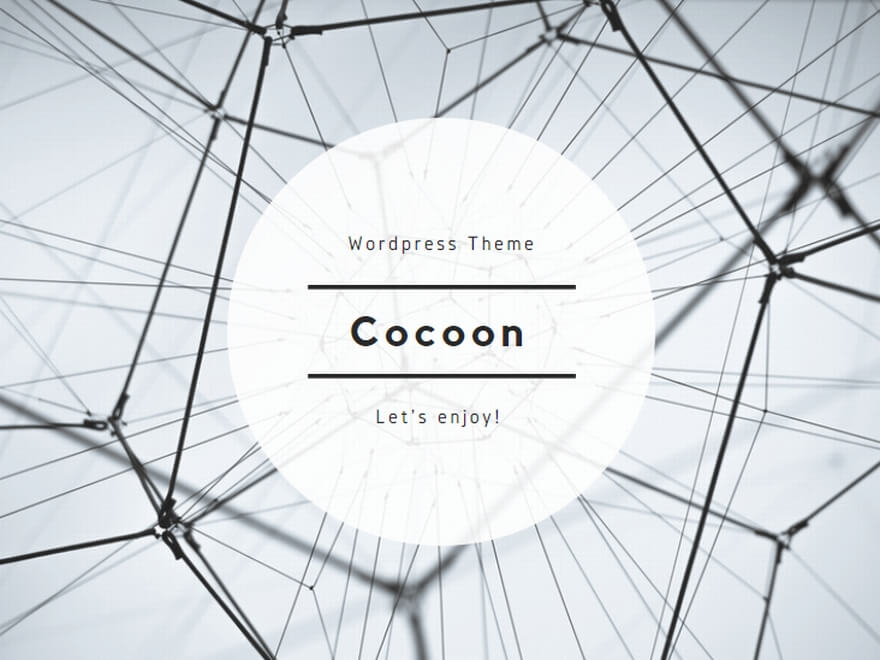
コメント